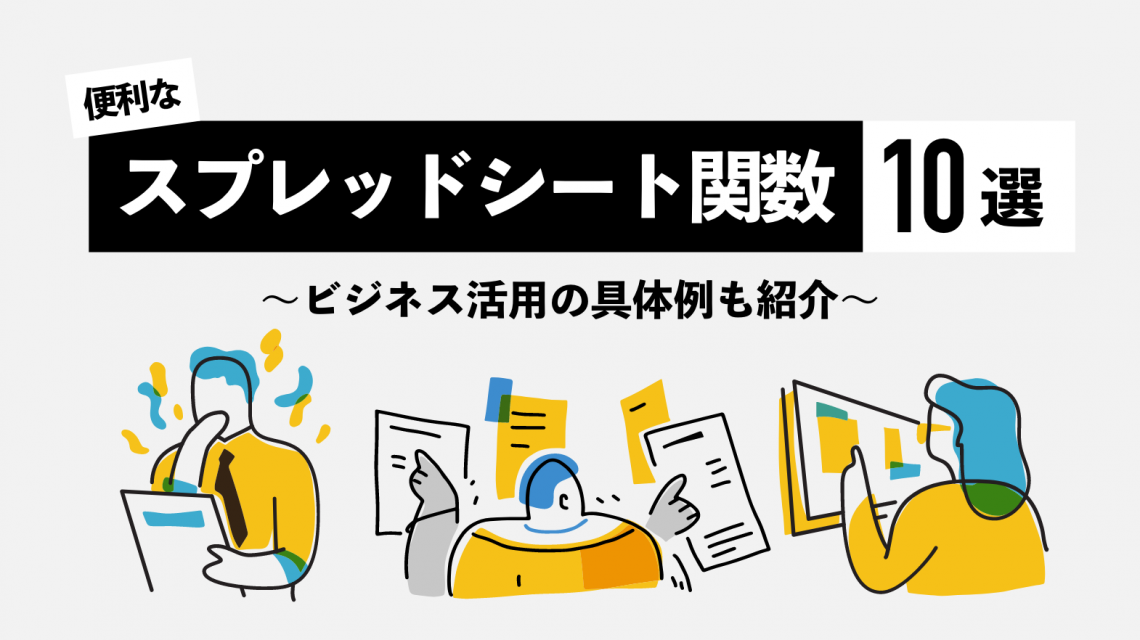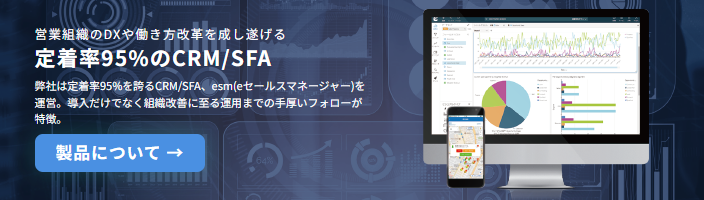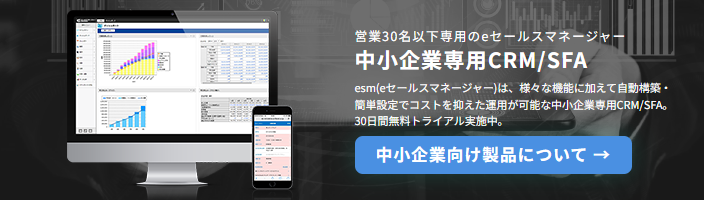便利なスプレッドシート関数10選を紹介|ビジネス活用の具体例も紹介
ビジネスのデータ管理や分析において、無料で制限なく使えるスプレッドシートは、業種・規模を問わず多くの企業にとって欠かせない表計算ツールとなっています。特に、「関数」を使いこなすことができれば業務効率化や高度なデータ処理も可能となるでしょう。
本記事では、そんなスプレッドシートを業務で活用するビジネスパーソンに向けて、便利なスプレッドシート関数10選をわかりやすくまとめてご紹介します。
スプレッドシートとは?
スプレッドシートの基本解説
スプレッドシートは、データの入力、整理、分析を行うExcelと同様の表計算ツールです。具体的な例としては、以下のようなことができます。
- 売上や経費などのデータの集計
- 顧客の属性や購買履歴などのデータの分析
- 財務諸表の作成
- プロジェクトの進捗管理
- マーケティングキャンペーンの効果測定
- 契約・請求などの入力用資料の作成
Excelと異なる点としては、スプレッドシートは完全無料であることと、Excelにはない関数がいくつか使えるという点があります。(最近ではExcel Onlineという無料版のExcelもあります。)
Excelとスプレッドシートのどちらが業務に適しているかは具体的な使用状況やニーズによって異なりますが、システム業務で利用するOSがMac主体の企業が増えていることからも、アクセスしづらいExcelではなくスプレッドシートを導入する企業が増えているようです。
参考:Googleスプレッドシートの使い方|作成や共有方法、スマホでの利用法を解説
参考:Googleスプレッドシートのフィルタ機能|自分だけ表示する方法やスマホでの使い方も解説
スプレッドシート活用の重要性
ビジネスにおけるスプレッドシートの活用シーンは多岐にわたります。
たとえば、販売データの分析、プロジェクトの進捗管理、顧客データベースの整理など、さまざまな場面でその有効性が発揮されます。
特に近年のWebマーケティングにおいては、リスティング広告やSEO、Youtube広告など多くの場面でGoogleから顧客を獲得する機会があるため、各種マーケティングデータを管理・分析する際に連携可能なスプレッドシートを活用する方が効率的です。
このように、スプレッドシートはビジネスにおける重要なツールの一つとして、その価値を高め続けています。
おすすめのスプレッドシート関数10選

企業のデータ分析や管理業務をスプレッドシートで行う場合、複雑な項目や多量のデータ数を効率的に整理するために「関数」の理解が不可欠です。
ここでは、スプレッドシート業務でよく用いられるおすすめの関数を10種類、使用例とともに紹介します。
おさえるべき基本のスプレッドシート関数
はじめに、スプレッドシートの操作で最低限知っておかなければいけない基本レベルのスプレッドシート関数を紹介します。
SUM関数
=SUM(範囲)
数値の合計を計算します。たとえば、売上の合計や経費の合計など、複数の数値を合算する際に使用します。
| 使用例 | 説明 |
| =SUM(A1:A10) | 範囲A1からA10までのセルの値の合計 |
| =SUM(B2:B5, D2:D5) | 範囲B2からB5および範囲D2からD5までのセルの値の合計 |
| =SUM(A1:A10, 100) | 範囲A1からA10までのセルの値の合計に100を加算 |
AVERAGE関数
=AVERAGE(範囲)
指定した範囲の数値の平均を計算します。平均売上や平均コストなど、全体を俯瞰した数値を把握したい場合に利用します。
| 使用例 | 説明 |
| =AVERAGE(A1:A10) | 範囲A1からA10までのセルの平均値 |
| =AVERAGE(D1:D5, F1:F5) | 範囲D1からD5とF1からF5までのセルの平均値 |
COUNT関数
=COUNT(範囲)
数値を含むセルの個数を数えます。たとえば、売上データの件数や在庫数の計算に使用されます。
| 使用例 | 説明 |
| =COUNT(A1:A10) | 範囲A1からA10までのセルに入力された数値の数をカウント |
ビジネス活用時は、上記例のようにただ数を数えるのではなく、ある条件のデータを指定してカウントする「COUNTIF」関数を用いる場合が一般的です。数を数えるCOUNT関数にもいくつか種類がありますので、詳しい内容については以下の記事もご覧ください。
参考:COUNT関数の使い方|Excelで個数をカウントする他の関数も紹介
IF関数
=IF(条件, 真の場合, 偽の場合)
一定の条件にもとづいて、2つの異なる結果を返します。特定の条件を満たすかどうかによって、異なるアクションを取る必要がある場合に便利です。
| 使用例 | 説明 |
| =IF(A1>10, “◯”, “✕”) | セルA1の値が10より大きい場合は”◯”を返し、それ以外の場合は”✕”を返します |
| =IF(B2=”OK”, “◯”, “✕”) | セルB2の値が”OK”である場合は”◯”を返し、それ以外の場合は”✕”を返します |
| =IF(C3>0, C3, “データなし”) | セルC3の値が0より大きい場合はその値を返し、0の場合は”データなし”を返します |
| =IF(D4<>””, “◯”, “✕”) | セルD4が空でない場合は”◯”を返し、空の場合は”✕”を返します |
データ入力が楽になるスプレッドシート関数
スプレッドシートでのデータの入力・整理業務は、企業の扱うデータ量が多ければ多いほど工数がかかってしまいます。そこで、データ入力の業務効率化を実現する3つのスプレッドシート関数を3つ紹介します。
VLOOKUP関数
=VLOOKUP(検索キー, 範囲, 列番号, [検索方法])
指定したキー値にもとづいて、表の中から関連するデータを検索し、返す機能を持っています。これにより関連するデータの参照が容易になり、データを探してコピペする入力作業の時間を大幅に削減できます。
| 使用例 | 説明 |
| =VLOOKUP(A1, B1:C10, 2, FALSE) | セルA1の値を範囲B1からC10の第1列に対して検索し、対応する値を第2列から返します。 最後の引数にFALSEを指定することで、完全一致で検索を行います |
| =VLOOKUP(B2, E1:G20, 3, TRUE) | セルB2の値を範囲E1からG20の第1列に対して検索し、対応する値を第3列から返します。 最後の引数にTRUEを指定することで、近似一致で検索を行います |
うまくビジネスに活用できれば、複数のスプレッドシートからデータを集約させることも可能です。ただ、VLOOKUP関数はあつかいが少し難しいため、わかりやすく解説した以下記事もあわせてご参考ください。
参考:EXCEL VLOOKUP関数の使い方|エラーの対処法や活用シーンを紹介
IMPORTRANGE関数
=IMPORTRANGE(スプレッドシートのURL, 範囲)
異なるスプレッドシートからデータをインポートする際に使用します。これにより複数のスプレッドシートにまたがるデータの統合が容易になります。
| 使用例 | 説明 |
| =IMPORTRANGE(“URL”, “Sheet1!A1:B10”) | 指定したスプレッドシートのSheet1からセル範囲A1:B10をインポートします。 |
ROW関数
=ROW()
特定の行の行番号を返します。これは、データナンバーの自動入力や、特定の行にもとづいた計算を行う際に便利です。
| 使用例 | 説明 |
| =ROW() | 現在のセルの行番号を返します。 |
| =ROW(A1) | セルA1の行番号を返します。 |
| =ROW(C5:D10) | 範囲C5:D10の左上のセルの行番号を返します。 |
データ資料作成で使える応用スプレッドシート関数
前項で紹介した関数以外にも、スプレッドシートのデータ入力・資料作成といった業務を効率化できる関数があります。活用の難易度は高めですが、うまく使いこなせばデータ入力業務を完全自動化することも可能です。
UNIQUE関数
=UNIQUE(範囲)
指定した範囲内で重複する値を除外し、一意の値のみを抽出します。これにより、データの重複を簡単に削除し、分析やレポート作成の精度を高めることができます。
| 使用例 | 説明 |
| =UNIQUE(A2:A10) | セルA2からA10までの範囲内の一意の値のリストを返します。 重複した値は削除されます |
| =UNIQUE(Sales!A2:A100) | 「Sales」シートのセルA2からA100までの範囲内の一意の値のリストを返します |
| =UNIQUE(FILTER(受注一覧!, 受注一覧!A2:A100=”契約済み”)) | 「受注一覧」シートの列Aから”契約済み”という条件を満たすセルの一意の値のリストを返します |
QUERY関数
=QUERY(範囲, クエリ条件の設定)
SQLに似たクエリを用いてデータを検索、フィルタリングすることができます。一つのセルに関数を設定することで別のシートから情報を列で一覧取得し、効率的に入力することが可能になります。
| 使用例 | 説明 |
| =QUERY(A2:D10, “SELECT *”) | セル範囲A2からD10までのすべてのデータを返します |
| =QUERY(Sales!A2:E100, “SELECT A, B, D, E WHERE C > 1000”) | 「Sales」シートのセル範囲A2からE100までのデータから、列Cが1000より大きい行の列A、B、D、Eのデータを返します |
SQLの知識が無いと、あつかいはかんたんではありませんが、基本的に用いられる以下のクエリの公式を参考に操作してみましょう。
| パターン | 公式 | 説明 |
| 条件一致 | =QUERY(範囲, “select * where 列名 = 条件”) | 指定した条件に一致する行を抽出します |
| 部分一致 | =QUERY(範囲, “select * where 列名 like ‘%条件%'”) | 指定した文字列を含む行を抽出します |
| 複数条件 | =QUERY(範囲, “select * where 列名1 条件1 and 列名2 条件2”) | 複数の条件を組み合わせて行を抽出します |
| 集計関数 | =QUERY(範囲, “select 列名, sum(列名) where 条件”) | 集計関数を使用して、データを集計します |
| 並べ替え | =QUERY(範囲, “select * order by 列名 asc/desc”) | 抽出結果を並べ替えます |
SPLIT関数
=SPLIT(テキスト, 区切り文字)
指定した区切り文字にもとづいてテキストを複数の列に分割します。
これは、Googleフォームなどのアンケートから取得したデータを整理する際に非常に有効なスプレッドシート関数です。以下の例のように、取引先の住所や担当者をセルごとに分割して整理したい場合におすすめです。
| 使用例 | 入力データ | 使用例 | 出力データ | |
| 住所 | 東京都 渋谷区 | =SPLIT(指定のセル, ” “) | 東京都 | 渋谷区 |
| 担当者 | 山田, 鈴木 | =SPLIT(指定のセル, “, “) | 山田 | 鈴木 |
スプレッドシート関数のビジネス活用例
前章でご紹介したスプレッドシート関数を実際にビジネスで活用する場合、どのようなデータの管理・分析業務が可能となるかを営業部の活用事例で紹介します。
案件やプロジェクトのタスク管理
企業との取引を複数行っている場合、各案件の状況確認やタスク、スケジュールの管理といったデータの管理・分析業務が必要不可欠です。この場合でも、スプレッドシートの関数を活用すれば案件管理表の作成を自動化することができます。
以下は別のシートで管理している案件一覧を参照し、一つの案件についての管理表を作成したスプレッドシートのビジネス活用例です。

進捗状況をわかりやすく可視化したり、リアルタイムでデータを自動更新するなどの便利な機能はありませんが、案件数が数十程度であれば、スプレッドシートでも問題なく管理できるでしょう。
より効率的な案件管理は専用に作られたCRM/SFAツールを活用する必要があります。詳しくは以下の資料をご参考ください。
営業における商談状況や顧客管理(CRM)
スプレッドシート関数を設定しておくことで、現場から収集された商談、プロジェクトごとのデータを自動で集計し、管理・分析を自動化する管理表を作成することが可能です。
以下は、営業部における現場から入力される営業データの管理・分析を想定したスプレッドシートのビジネス活用例になります。
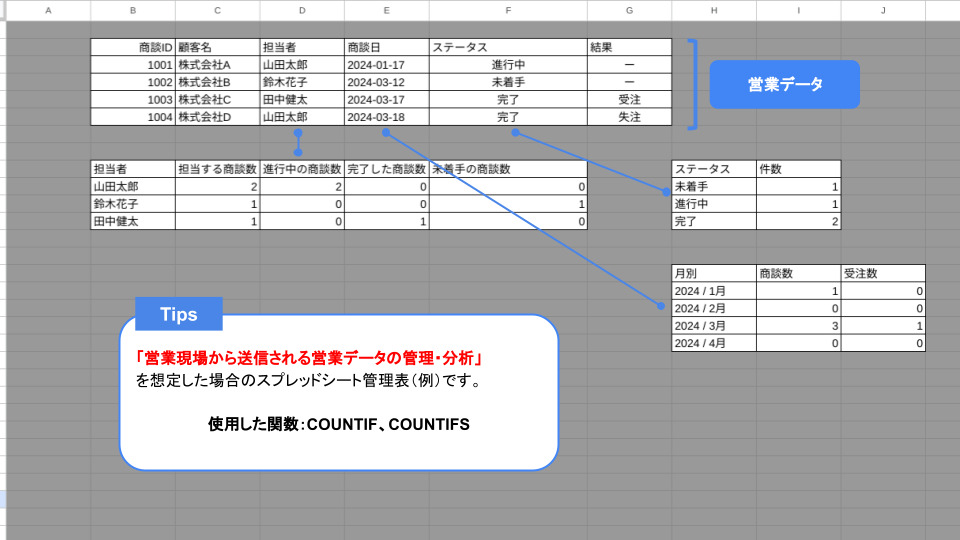
売上予測や細かな顧客データの管理・分析には不十分ですが、スプレッドシートでも高度な関数を使わずとも営業データを管理することが可能です。
参考:顧客管理はExcel(エクセル)でできる! 作り方や無料テンプレートを紹介
スプレッドシート関数で事務作業を効率化
本記事では、ビジネスシーンでのスプレッドシート活用を目的として、基本的な関数からデータ入力を効率化する関数、さらにはデータ資料作成に役立つ応用関数まで、ビジネス活用で非常に便利なスプレッドシート関数を紹介しました。
これらのスプレッドシート関数を駆使することで日々の業務をより効率的に、かつ正確に進めることが可能です。紹介した10選以外にもさまざまな種類のスプレッドシートがあり、使いこなせばスプレッドシート業務は楽になるでしょう。
ただ、それらを使いこなすことが重要なのではなく、大切なのは自社のデータ管理・分析業務を効率化させるためのいち手段として、スプレッドシート関数をあつかえるようになることです。
今回、紹介した関数を活用し、ぜひ自社でのデータ管理・分析業務の生産性向上に役立ててください。営業ラボでは、「Excel」のビジネス活用に焦点をあてた営業の成果最大化のノウハウ資料も無料でご提供しています。ぜひ以下よりダウンロードしてご覧ください。